Z dysku na dysk

Wyłącz komputer. Odłącz od niego wszystkie przewody. Od starego dysku twardego odłącz przewód zasilania i przewód komunikacyjny.

Odkręć dwie śruby znajdujące się po lewej stronie dysku oraz dwie z jego prawej strony.
Ostrożnie wysuń dysk z zatoki obudowy i odłóż go na bok.


Od nowego dysku twardego, na który przenosiliśmy partycję, odłącz przewód komunikacyjny oraz przewód zasilania. W miejsce starego dysku twardego wsuń nowy dysk. Manewruj nim tak, byś w szczelinach zatoki ujrzał otwory mocowania dysku twardego.


W otwory wkręć dwie śruby. Również w otwory po drugiej stronie dysku twardego wkręć dwie śruby. Do dysku podłącz przewód zasilania oraz przewód komunikacyjny, który był podłączony do starego dysku twardego. Załóż pokrywy na obudowę, a następnie ją przykręć. Podłącz do komputera wszystkie niezbędne przewody.

Odłącz dysk zewnętrzny od laptopa lub odłącz od niego adapter. Jeśli korzystałeś z obudowy, wyjmij z niej dysk, w drugim przypadku odłącz dysk od adaptera.

Wyłącz notebook. Na jego spodzie odszukaj śrubki mocujące klapkę dysku twardego. W wielu przypadkach klapka taka jest oznaczona ikoną.
Odkręć znajdujące się na niej śrubki i zdejmij pokrywkę dysku.
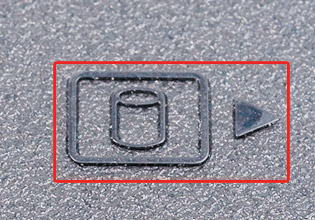

Odkręć teraz śrubki mocujące koszyk dysku twardego do zatoki. Pamiętaj, że nie w każdej konstrukcji występuje takie mocowanie. Jeśli koszyk jest wyposażony w elastyczny uchwyt, chwyć go palcami i pociągnij w kierunku przeciwnym do złącza.
Jeśli brakuje tego uchwytu, palcami przesuń dysk twardy w kierunku od złącza komunikacyjnego.


Wyjmij dysk twardy, podnosząc najpierw jego krawędź, która się znajduje po przeciwnej stronie złącza. Następnie odkręć wszystkie śrubki mocujące dysk twardy do koszyka.
Wyjmij z niego dysk. W jego miejsce wmontuj nowy dysk twardy, a następnie w odwrotny sposób do opisanego zamontuj nowy dysk twardy w notebooku.







